Met Windows 10/8/7 kunt u de inloggegevens opslaan die kunnen worden gebruikt om in te loggen op verschillende servers, websites of programma's. Deze zijn best handig om te gebruiken en ze worden opgeslagen in een elektronische kluis die wordt genoemd Windows-kluis.
Windows Vault gebruiken
Naar een invoer toevoegen in Windows Vault:
Ga naar Configuratiescherm > Gebruikersaccounts > Beheer van referenties.
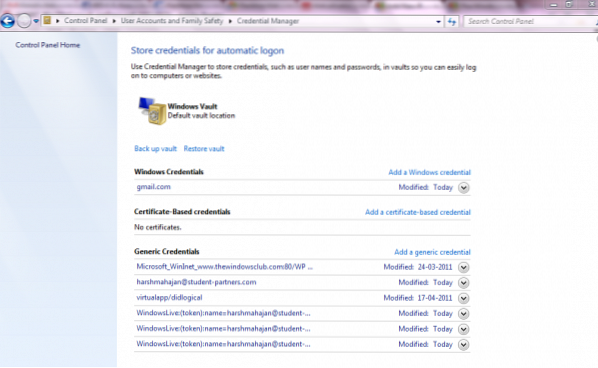
Klik op Een Windows-referentie toevoegen of Een algemene referentie toevoegen. U wordt gevraagd om de details in te vullen. Vul ze maar op.
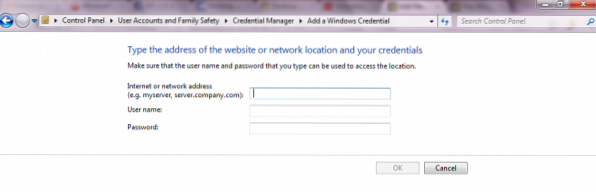
Om een op een certificaat gebaseerde referentie toe te voegen, klikt u op Een op een certificaat gebaseerde referentie toevoegen
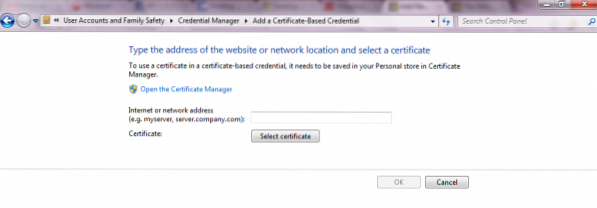
Naar een back-up maken de Windows-kluis:
Klik op Back-up van kluis V. Windows wordt geopend en u wordt gevraagd naar de locatie te bladeren waar u de back-up wilt maken.
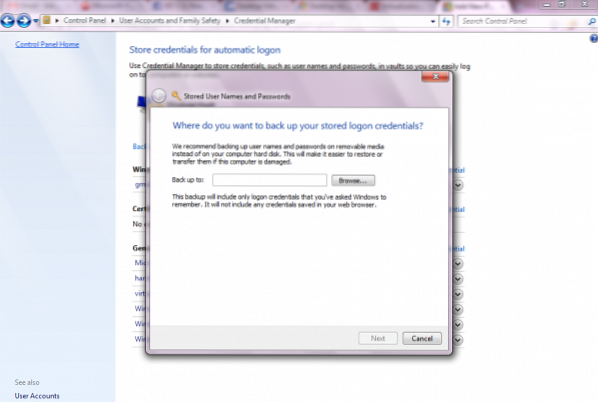
Daarna ziet u een venster waarin u wordt gevraagd om op CLR+ALT+DELETE . te drukken
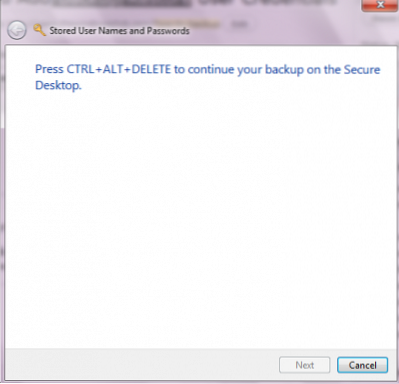
Hierna komt er weer een nieuw venster waarin u wordt gevraagd het wachtwoord in te voeren. Het is altijd raadzaam om een sterk wachtwoord te gebruiken dat een combinatie moet zijn van hoofdletters, kleine letters, speciale tekens en cijfers. Maak ook een back-up op een externe secundaire opslag.
Naar herstellen de back-up:
Klik op Kluis herstellen. Het zal u vragen om door de bestandslocatie te bladeren die van .crd type.
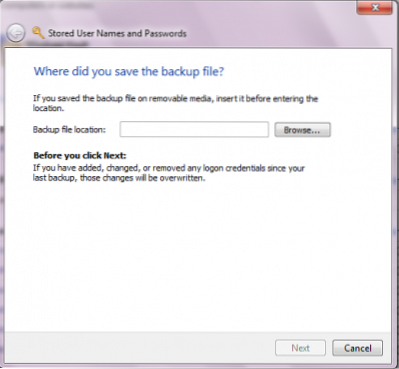
U zult opnieuw hetzelfde venster vinden waarin u wordt gevraagd om op CLR+ALT+DELETE . te drukken
Er verschijnt een nieuw venster waarin u wordt gevraagd het wachtwoord in te voeren om de back-up te verifiëren.
Zodra uw wachtwoord is geverifieerd, ziet u een venster met het bericht Hersteld.
Dit is alles wat u hoeft te doen om uw leven gemakkelijker te maken om automatisch in te loggen. Ik stel voor dat u een vermelding toevoegt aan Windows Vault om automatisch in te loggen met uw persoonlijke computers, omdat browsers over het algemeen cookies gebruiken om deze informatie op te slaan die vatbaar is voor verschillende beveiligingsaanvallen, terwijl de informatie hier wordt opgeslagen in een elektronische kluis.
ik hoop dat dat helpt!
Ga hierheen om te leren hoe u wachtwoorden in Internet Explorer beheert met Credential Manager.
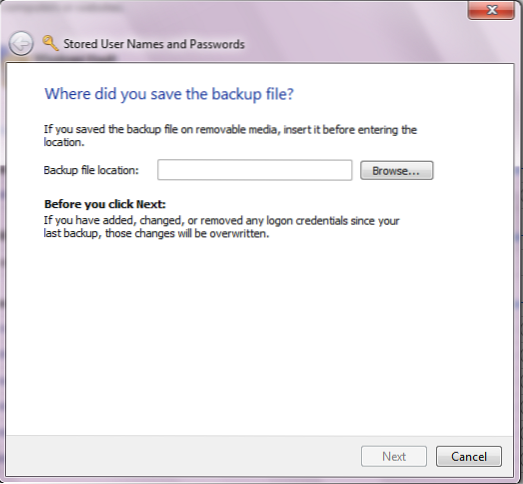
 Phenquestions
Phenquestions


